你们知道bios设置光盘启动方法吗?如果你们使用光盘安装电脑系统的话,那么就需要先进行bios主板设置光盘启动啦,要不然你们怎么能使用光盘安装电脑系统啦,下面就是bios设置光盘启动教程。
bios主板设置光盘启动步骤:(重装系统后没声音)
打开计算机电源,在电脑出现第一屏幕信息时,根据屏幕上信息的提示,按对应键进入COMS设置界面。由于主板型号的不同,可能进入CMOS界面的方法有所不同。但是大部分主板都支持通过按“Del”键进入。
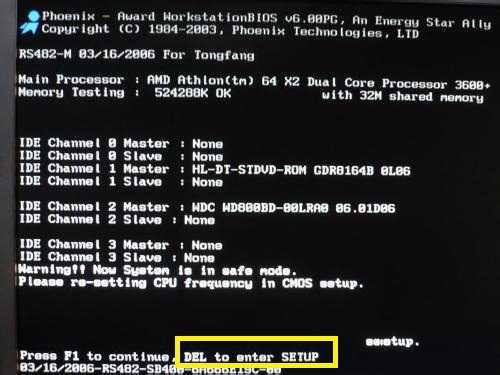
bios设置光盘启动教程图1
按键盘上下键将光标定位到“BIOS FEATURES SETUP”项并按回车键。
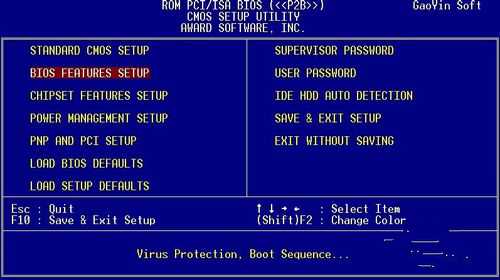
bios设置光盘启动教程图2
接下来将光标移动到“Boot Sequence”项,然后用“PgUp”和“PgDn”键将启动顺序改为“CDROM,C,A”。
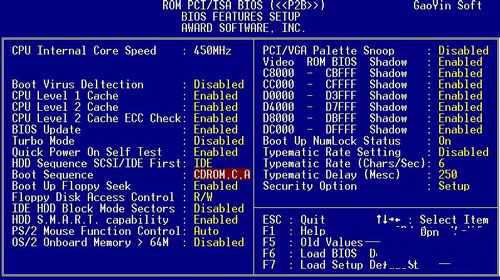
bios设置光盘启动教程图3
然后按键盘上的“ESC”键返回主界面,将光标移动到“SAVE & EXIT SETUP”项并将回车键。
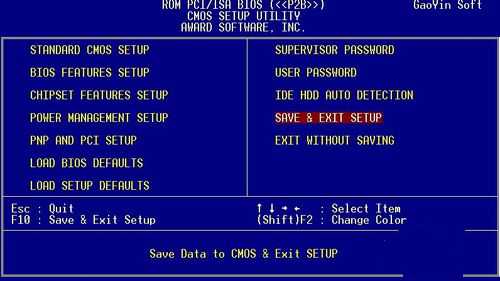
bios设置光盘启动教程图4
在弹出的窗口中输入“Y”并按回车键保存退出。然后电脑重启并选择从光驱启动。
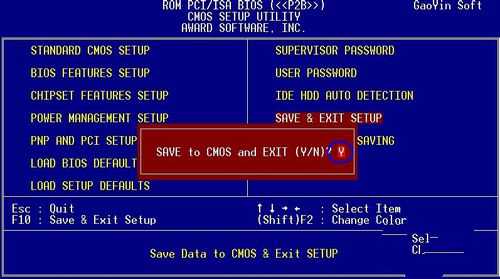
bios设置光盘启动教程图5
以上就是小编给你们介绍的bios设置光盘启动教程,当我们利用光盘安装系统时,通常都要通过在BIOS里设置从光盘启动才能正常进行系统的安装过程。那么就可以学学bios主板设置光盘启动。